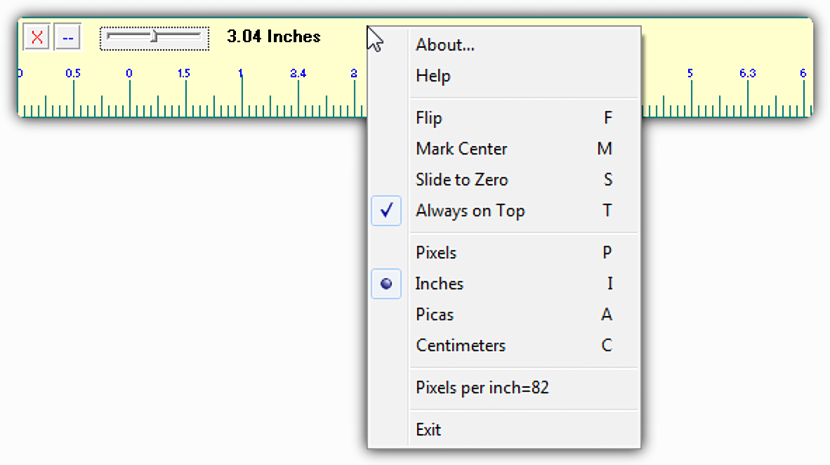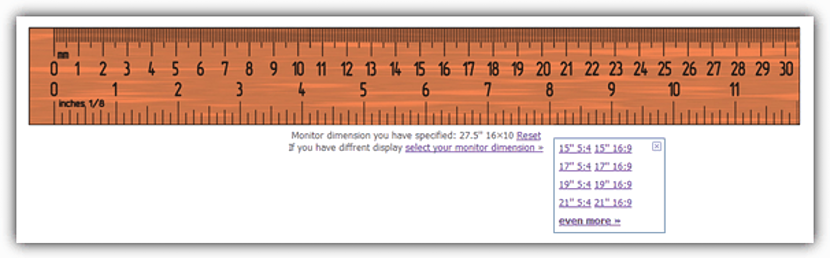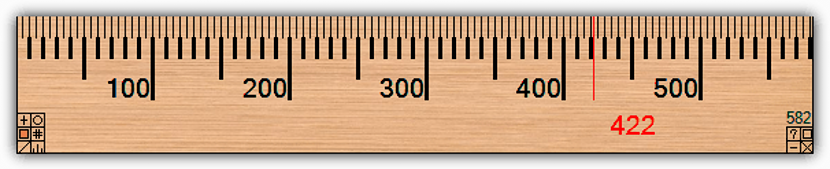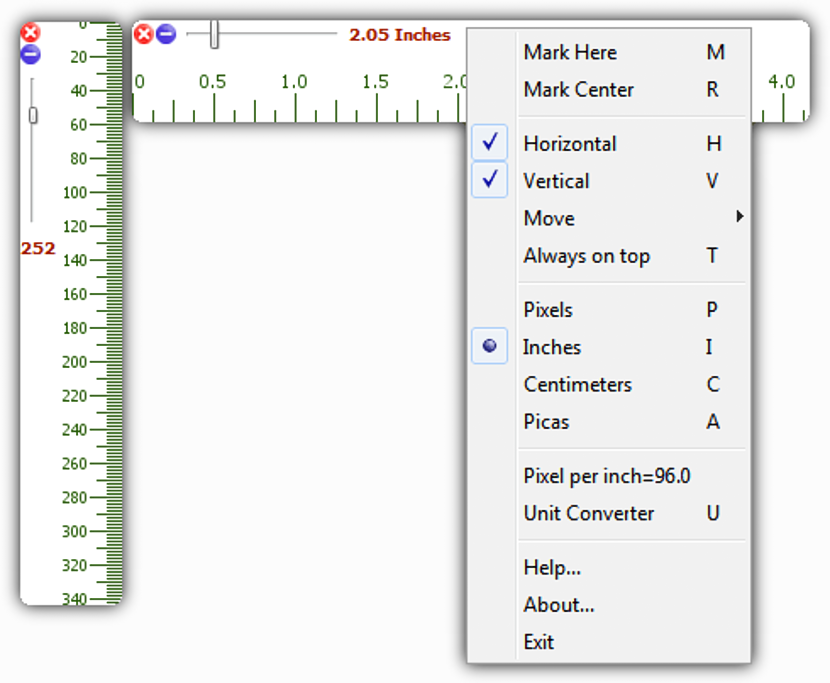Jei tam tikru momentu kas nors paklaus mūsų, koks yra mūsų monitoriaus dydis, mes tikrai atsakysime colių skaičių, kuris atitinka technines specifikacijas.
Šis colių dydis paprastai reiškia įstrižainės ilgį, galbūt ne mums reikalingus duomenis, o kas matuoja ir aukštį, ir plotį. Šiame straipsnyje mes paminėsime keletą alternatyvų, kurias galime naudoti žinodami šią priemonę nenaudodami įprastos taisyklės.
1. JS ekrano valdovas
Tai yra pirmasis įrankis kurį šiuo metu paminėsime ir pasiūlysime; ji pateikiama kaip nešiojama programa ir ją galima paleisti net iš USB atmintinės. Sąsaja labai panaši į tas „įprastas taisykles“.
Visų pirma, ši liniuotė atrodys per mažo dydžio, kad tikrai neuždengs viso ekrano pločio; Norėdami tai išspręsti, tiesiog turite naudoti mažą slankųjį mygtuką (viršutinėje kairėje dalyje), kad liniuotė ištiestų. Mes taip pat galime naudokite dešinį pelės mygtuką norėdami pasirinkti matavimo vienetą, o tai reiškia, kad rezultatą galime gauti daugiausia pikseliais, coliais ir centimetrais.
2. „iRuler.net“
Jei norite naudoti internetinė programa Norėdami sužinoti savo monitoriaus dydį bet kuriame asmeniniame kompiuteryje („Windows“, „Linux“ ar „Mac“), rekomenduojame naudoti šią alternatyvą.
Užėjus į oficialią svetainę, automatiškai bus rodoma taisyklė, kurioje jau bus parodytas tikrasis jūsų monitoriaus dydis. Pagal taisyklę yra geriau apibrėžtas rezultatas, nes jame bus monitoriaus dydis coliais ir jo skiriamoji geba.
3. „Windows“ valdovas
Ši alternatyva jis skiriasi nuo kitų dėl operacijos tipo, kurį turi. Galima išmatuoti ne tik mūsų monitoriaus ekrano plotį, bet ir bet kurį objektą ir elementą, kurie yra „Windows“ darbalaukio dalis.
Dėl šios priežasties, norint dirbti su kiekviena jo funkcija, būtina įdiegti šį įrankį. Valdiklį turime nunešti tik į bet kurį objektą, kurio tikslumą norime sužinoti. Pasak kūrėjo, naudodamiesi šiuo įrankiu, daugelis grafikos dizainerių gali tiksliai išmatuoti elementą ir importuoti jį į kitą savo profesionalioje darbo programinėje įrangoje.
4. NRuleris
Šis skaitmeninis valdovas jis turi papildomų funkcijų, kurios tikrai domina vartotojus. Visų pirma turime pabrėžti, kad iš jo kūrėjo svetainės bus galima atsisiųsti „Windows“ versiją, kitą „Linux“ ir „Mac“.
Kontekstiniame meniu (kai įrankis bus įvykdytas) galite pasirinkti, ar norite turėti liniuotę horizontaliai, vertikaliai ar abiejose pozicijose.
5. Ekrano liniuotė
Prie šio įrankio Galite atsisiųsti savo nešiojamoje versijoje, jei norite, ją galite įdiegti sistemoje „Windows“. Jo sąsaja yra labai panaši į pirmąją alternatyvą, kurią paminėjome anksčiau ir kur, taisyklės sąsajoje taip pat galite pasirinkti tinkamą pelės mygtuką.
Čia turite įvesti tik jo „parinktis“, kad apibrėžtumėte mato tipą, kurį norite naudoti su šia taisykle.
6. MB valdovas
Galima būtų svarstyti šią taisyklę kaip šiek tiek analitiškesnis dėl papildomų savybių. Kai tai įvykdysime, turėsime galimybę naudoti jo funkcijas, kad žinotume skirtingų aplinkų matavimus.
Pavyzdžiui, monitoriaus, bet kurio „Windows“ darbalaukio elemento matavimas ir atstumas tarp dviejų skirtingų taškų apibūdina šį įrankį ypatingai, palyginti su kitais.
7. Kietas valdovas
Tiesą sakant šis įrankis jis turi tas pačias funkcijas, kurias minėjome anksčiau, o svarbiausias bruožas yra sąsajos dizainas.
Turėdamas šiek tiek daugiau elegancijos, vartotojas turės galimybę išmatuoti savo monitoriaus ekraną ar bet kurį norimą objektą sistemoje „Windows“. Yra 32 bitų ir 64 bitų versija.